多显示器与 iFIX
iFIX 工作台支持使用多个显示器,以在扩展的(或独立的)空间和跨区的(或延伸的)空间中显示画面。您必须配置您的视频驱动程序(遵循硬件供应商提供的说明),以使您的桌面空间能为所有显示器扩展(或独立)或跨区(或延伸)。
为了使多个显示器能够正常使用 iFIX,所有显示器都必须使用相同的分辨率设置。在“Windows 显示属性”对话框中,需始终将主显示器(显示器 1)设置在左上角。
有效的显示器设置示例
下图显示了 iFIX 工作台有效的双显示器设置,如Windows 显示属性对话框所示:
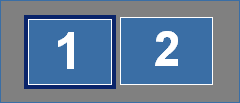
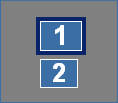
无效的显示器设置示例
下图显示了 iFIX 工作台中无效的双显示器设置,如 Windows 显示属性对话框所示:

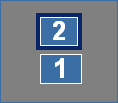
iFIX 配置
使用扩展的(或独立的)显示设置时,在“常规”选项卡上的“用户首选项”对话框中选择“扩展工作台以支持多个显示器”复选框,然后单击“确定”。注意如果以后禁用了该用户首选项,工作台会收缩至一个显示器(显示器 1),但无法将任何子窗口移回单个显示器视图中。子窗口仍保留在相同的位置。要再次查看子窗口,请将画面 WindowLeftPercentage 和 WindowTopPercentage 更改到 0,从而让它们返回到显示器 1 区域。
如需获得在多个显示器中打开画面的帮助,可使用 iFIX 工作台中的“跟踪鼠标坐标工具”。有关更多信息,请参阅《创建画面》电子书中的使用查找鼠标坐标工具一节。此工具可帮助您快速定位您要打开图片的左上角的坐标。
相关信息
如何做...
让 iFIX 帮助您提高效率,降低成本。

